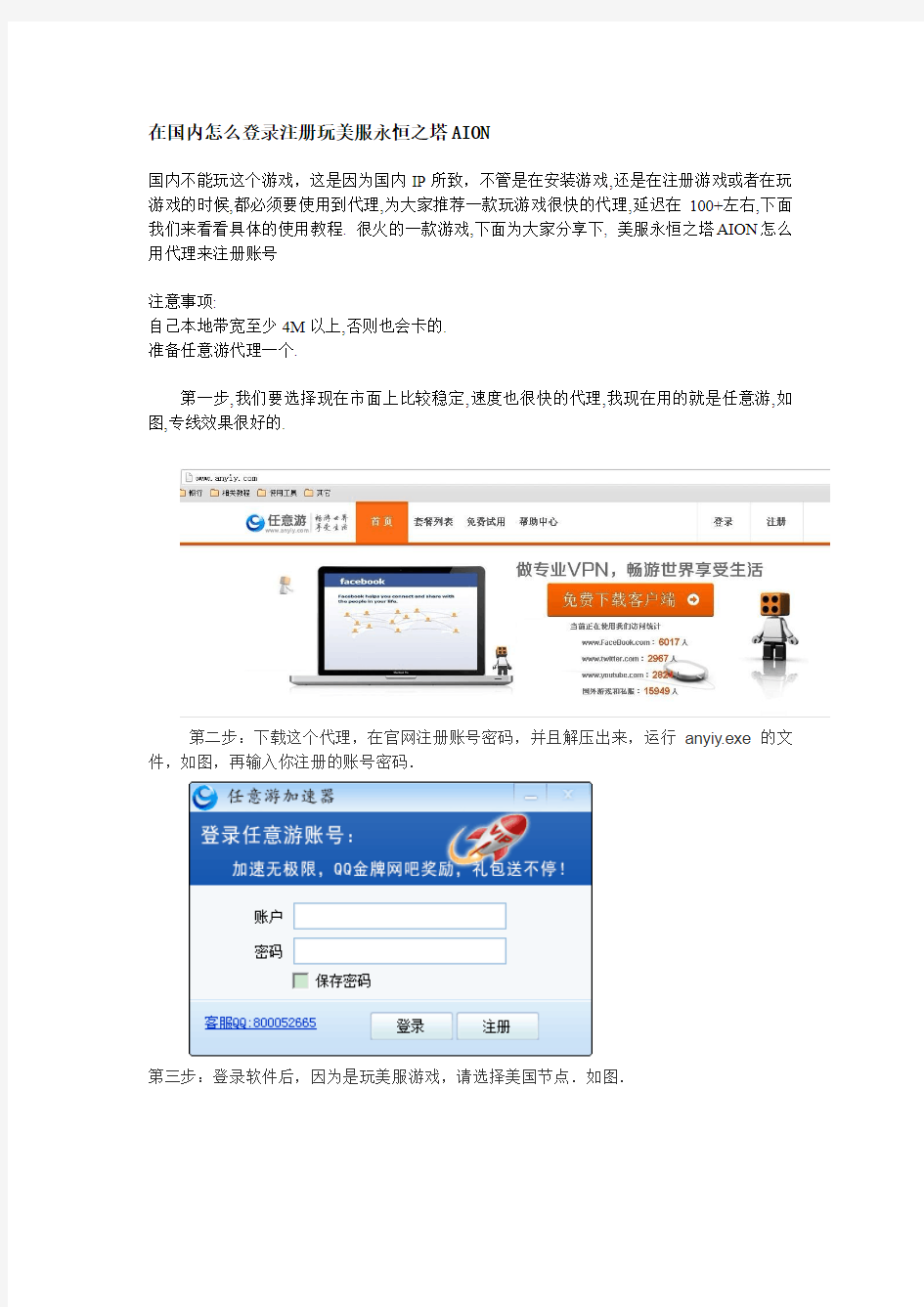

在国内怎么登录注册玩美服永恒之塔AION
国内不能玩这个游戏,这是因为国内IP所致,不管是在安装游戏,还是在注册游戏或者在玩游戏的时候,都必须要使用到代理,为大家推荐一款玩游戏很快的代理,延迟在100+左右,下面我们来看看具体的使用教程. 很火的一款游戏,下面为大家分享下, 美服永恒之塔AION怎么用代理来注册账号
注意事项:
自己本地带宽至少4M以上,否则也会卡的.
准备任意游代理一个.
第一步,我们要选择现在市面上比较稳定,速度也很快的代理,我现在用的就是任意游,如图,专线效果很好的.
第二步:下载这个代理,在官网注册账号密码,并且解压出来,运行anyiy.exe的文件,如图,再输入你注册的账号密码.
第三步:登录软件后,因为是玩美服游戏,请选择美国节点.如图.
第四步:再点启动加速,加速成功,我们来验证下是否连接上了,打开ip138这个网站查下ip是否变成美国的.如图,已经显示美国的啦.
再就可以直接上游戏啦,连接上代理就变成美国的网络,在美国玩美服游戏,这样游戏延迟就变低了,其实非常的简单的哟.
这个时候我们再去开美服永恒之塔的官网注册账号.
1.注册界面
下图为密保问题下拉,自己选择喽~
2.创建帐号成功
3.邮箱收到激活邮件(请点击邮件内的链接)
4.激活帐号成功
同时邮箱内收到激活帐号成功的邮件
5.登录激活游戏
继续下一步
继续下一步
点击图片之后
6.激活游戏成功
邮箱收到激活游戏成功信息
永恒之塔注册表修改方案W i n d o w s 公司标准化编码 [QQX96QT-XQQB89Q8-NQQJ6Q8-MQM9N]
永恒之塔修改注册表 以下所列出步骤,与网络其他教程大同小异。 1、为永恒之塔建立一个软件策略 依次执行:开始→运行→,如下截图: 接下来,在新的弹窗中,依次点开计算机配置→Windows设置→基于策略的QoS,
选中基于策略的QoS,然后右键新建一个策略,命名为AION,DSCP设为63即可, 第二页设置目录或者程序名字,如下图,其余默认,一直到完成。
2、添加MSMQ功能 依次执行开始→控制面板→程序→打开或关闭Windows功能 然后在如下新的弹窗中,选择MSMQ,并如下截图中对触发器和代理两个选项进行勾选,其他选项可以不用选择,然后点击确定,小等一会儿,然后进行注册表修改。
3、注册表(regedit)修改 开始→运行→ regedit,然后回车 ①键盘延时修改: 依次点击HKEY_CURRENT_USER\Control Panel\Keyboard,设置成如下数值:键盘延时为0,按键重复速度为大于30(普通键盘),需要根据实际情况设置。 ②新增TCPNoDelay: 依次点击展开HKEY_LOCAL_MACHINE\SOFTWARE\Microsoft\MSMQ\Parameters,然后在右侧空白处,点击新建一个QWORD值,命名为TCPNoDelay,并把值设定为1,如下截图:
③新增TcpAckFrequency:依次展开如下目录 HKEY_LOCAL_MACHINE\SYSTEM\CurrentControlSet\services\Tcpip\Parameters\In terfaces,在Interfaces的目录下,找到一个包含自己IP的项,在其右侧新建一个QWORD值,命名为TcpAckFrequency,并设定数值为1,如下截图: ④新增GlobalmaxTcpWindowSize: HKEY_LOCAL_MACHINE\SYSTEM\CurrentControlSet\services\Tcpip\Parameters 依次展开目录,并在其右侧新建一个QWORD值,命名为 GlobalmaxTcpWindowSize,并设定你数值为:256960(十进制)。 综上,建议修改的位置均已列出,类似音频服务删除的修改,不建议操作;添加文件,设定CPU和内存使用率的修改,也不建议操作。若要修改,还请慎行!!!
永恒之塔修改注册表 以下所列出步骤,与网络其他教程大同小异。 1、为永恒之塔建立一个软件策略 依次执行:开始→运行→ gpedit.msc,如下截图: 接下来,在新的弹窗中,依次点开计算机配置→Windows设置→基于策略的QoS,
选中基于策略的QoS,然后右键新建一个策略,命名为AION,DSCP设为63即可, 第二页设置目录或者程序名字,如下图,其余默认,一直到完成。 2、添加MSMQ功能 依次执行开始→控制面板→程序→打开或关闭Windows功能 然后在如下新的弹窗中,选择MSMQ,并如下截图中对触发器和代理两个选项进行勾选,
其他选项可以不用选择,然后点击确定,小等一会儿,然后进行注册表修改。 3、注册表(regedit)修改 开始→运行→ regedit,然后回车 ①键盘延时修改: 依次点击HKEY_CURRENT_USER\Control Panel\Keyboard,设置成如下数值:键盘延时为0,按键重复速度为大于30(普通键盘),需要根据实际情况设置。
②新增TCPNoDelay: 依次点击展开HKEY_LOCAL_MACHINE\SOFTWARE\Microsoft\MSMQ\Parameters,然后在右侧空白处,点击新建一个QWORD值,命名为TCPNoDelay,并把值设定为1,如下截图: ③新增TcpAckFrequency:依次展开如下目录 HKEY_LOCAL_MACHINE\SYSTEM\CurrentControlSet\services\Tcpip\Parameters\In terfaces,在Interfaces的目录下,找到一个包含自己IP的项,在其右侧新建一个QWORD值,命名为TcpAckFrequency,并设定数值为1,如下截图: ④新增GlobalmaxTcpWindowSize: HKEY_LOCAL_MACHINE\SYSTEM\CurrentControlSet\services\Tcpip\Parameters 依次展开目录,并在其右侧新建一个QWORD值,命名为GlobalmaxTcpWindowSize,并设定你数值为:256960(十进制)。 综上,建议修改的位置均已列出,类似音频服务删除的修改,不建议操作;添加文件,设定CPU和内存使用率的修改,也不建议操作。若要修改,还请慎行!!!
[资料]Win7系统下最大限度降低PING值(图可显示了) 整理了一下,发一篇比较全面、完整的修改方法. 可能在原来修改上改善不大,但是能保证最优化的网络环境来玩永恒 根据每个人网络环境不同,有些方法可以选择性的用一用 希望以下方法能帮助到大家! 改了后还有问题请pm我。。尽量给大家解答 本人装win7 64位后,延迟在400ms-500ms不等 按如下方法修改过注册表、组策略等后降低到90ms-150ms不等和xp系统一样的延迟而且装了win7 64位系统后要塞战不掉线了 第一步:开启Microsoft Message Queue (MSMQ)服务步骤: 1、控制面板: 2、程序: 3、打开或关闭Windows功能 4、找到MSMQ服务器,勾选,确定安装,重新启动 第二步:修改网络延迟 1.按下开始,在搜索框中 输入"regedit"按确定,打开注册表编辑器。 2.在注册表编辑器里寻找下面字串内的位置 [HKEY_LOCAL_MACHINE/SOFTWARE/Microsoft/MSMQ/Parameters] 按右键修改TCPNoDelay的REG_DWORD(64位系统下是REG_QWORD)值输入数值为1,如果没有请自行新增名为TCPNoDelay的REG_DWORD(REG_QWORD)值。
找到文件夹位置,然后再右边修改相应的值 3.查找以下的位置[HKEY_LOCAL_MACHINE/SYSTEM/CurrentControlSet/Services/ Tcpip/Parameters/Interfaces/] 在该文件夹下面,查找与你相应ip的项目
首先是系统和安装的工具: ①Win7 64位简体中文旗舰版集成SP1 3.18GB(BT种子):(你可以自己去网上搜索下载或者买盗版克隆的光碟,不过我还是建议下我这个吧!因为这个是"完全纯净官方原版",装完后桌面只有1个回收站) Windows 7 Ultimate with Service Pack 1 (x64)- DVD (Chinese-Simplified) 下载地址:https://www.doczj.com/doc/2011988336.html,/file/f11178dd9a(BT种子) ②nt6 hdd installer v2.8.1 407KB: 这个是硬盘装Win7的一个工具(硬盘装系统,没刻录机,没光驱的福音!) 下载地址:https://www.doczj.com/doc/2011988336.html,/file/f1b6ef0e09 ③Oem7 终结版F7 881KB: 这是装完系统最后激活系统用的,激活完和正版系统无区别 下载地址:https://www.doczj.com/doc/2011988336.html,/file/f17d0b4ac9 以上的3个文件都下好,接下来就是开始安装咯,请看多两3次才动手喔,其实也很简单的,所以才叫你看2-3次而已。 win7硬盘安装过程图解: 1.首先,将WIN7的安装包解压出来,用winrar、winzip、7Z、好压、软碟通等等都可以解压,一般情况下,你下载的都是ISO格式的镜像,解压出来后会有下图这样的文件。 2.将这些文件复制到一个非系统盘的根目录下,系统盘大多数都是C盘,而根目录就是某个磁盘,比如D盘双击后进去的界面,一定不要放到文件夹里!!另外再把nt6 hdd installer v2.8.1这个硬盘装Win7的工具也放进去,可以对照一下,是否有这些文件。
换过一台电脑,装了WIN7系统之后,网络出现了严重的问题,症状体现在网络连接正常,迅雷下载速度可以稳定在400KB/S(我家4M电信),但是玩游戏(魔兽世界,DOTA)延迟居高不下,魔兽世界延迟本地和世界基本长期维持在1000MS延迟,后期出现1小时频率掉线,尝试了各种网络上的解决问题的方法,总是好一阵又出现,以至于重新装过系统都没有解决这个头痛的问题,最终经过长达3个月的不断实践,问题到今天算是解决了,也让我相信WIN7下的延迟也不是不可战胜的,这里分享这篇文档,也是给出现同样问题焦急的童鞋们一些建议和我的方法,希望能够有一定帮助,并且我有充分的自信用尽这些方法,解决WIN7延迟一定不在话下~~ 首先是一些软件上的修改方法来改进延迟,这些也是网上最广为流传的,我这里还是一一转载一下,方便童鞋们(好戏在最后面,请保持耐心) 1、设置QoS策略 QoS是什么呢?QoS(Quality of Service)服务质量,是网络的一种安全机制, 是用来解决网络延迟和阻塞等问题的一种技术。对关键应用和多媒体应用十分必要。 当网络过载或拥塞时,QoS能确保重要业务量不受延迟或丢弃,同时保证网络的高效运行。简单说就是提高游戏程序的网络优先级别从而达到降低延迟的目的。
小贴士:家庭普通版和家庭高级版Windows 7是无法使用组策略功能的,这一点大家请注意。 步骤: 按下windows键,在搜索框里输入gpedit.msc,然后回车(按确定..=.= 再不会没法了),打开组策 略 找到“基于策略的Qos”这一选项,右键选择新建一个策略,这里我们命名为“aion”,
然后设置DSCP值为63(最大63),点击下一步。选择将此Qos策略运用于“仅限具有此可执行名称的应用程序”, 然后在下面的栏中输入程序PlayNCLauncher.exe的完整路径(或者程序名称PlayNCLauncher.exe), 再点击下一步。选择默认即可最后点击完成。 小贴士:DSCP是什么?DSCP值在QOS中是用于指定数据包在QOS调度中的优先级,值越大优先级越高。 当然,这种方法不是对于所有的电脑都有效,一般来说适合于通过ADSL拨号上网的朋友,如果是在很多用户的局域网中,效果会不怎么明显。 2、禁用MMCSS服务 如果上面的方法设置QoS策略不能解决问题,我们也尝试另外一种方法,删除MMCSS服务。 MMCSS服务的全称是Multimedia Class Scheduler,这个服务的功能是“运行于服务宿主Svchost.exe文件中, 它自动提升音视频播放的优先级,以防止其他软件过分占用播放软件应得到的CPU时间。这样一来, 分配在网络上的CPU时间自然会少了,进而会影响网速”,所以我们可以尝试禁用这个服务来达到降低游戏延迟的目的。
以下所列出步骤,与网络其他教程大同小异。 1、为永恒之塔建立一个软件策略 依次执行:开始→运行→,如下截图: 接下来,在新的弹窗中,依次点开计算机配置→Windows设置→基于策略的QoS, 选中基于策略的QoS,然后右键新建一个策略,命名为AION,DSCP设为63即可, 第二页设置目录或者程序名字,如下图,其余默认,一直到完成。 2、添加MSMQ功能 依次执行开始→控制面板→程序→打开或关闭Windows功能 然后在如下新的弹窗中,选择MSMQ,并如下截图中对触发器和代理两个选项进行勾选,其他选项可以不用选择,然后点击确定,小等一会儿,然后进行注册表修改。 3、注册表(regedit)修改 开始→运行→ regedit,然后回车 ①键盘延时修改: 依次点击HKEY_CURRENT_USER\Control Panel\Keyboard,设置成如下数值:键盘延
时为0,按键重复速度为大于30(普通键盘),需要根据实际情况设置。 ②新增TCPNoDelay: 依次点击展开HKEY_LOCAL_MACHINE\SOFTWARE\Microsoft\MSMQ\Parameters,然后在右侧空白处,点击新建一个QWORD值,命名为TCPNoDelay,并把值设定为1,如下截图: ③新增TcpAckFrequency:依次展开如下目录 HKEY_LOCAL_MACHINE\SYSTEM\CurrentControlSet\services\Tcpip\Parameters\In terfaces,在Interfaces的目录下,找到一个包含自己IP的项,在其右侧新建一个QWORD值,命名为TcpAckFrequency,并设定数值为1,如下截图: ④新增GlobalmaxTcpWindowSize: HKEY_LOCAL_MACHINE\SYSTEM\CurrentControlSet\services\Tcpip\Parameters 依次展开目录,并在其右侧新建一个QWORD值,命名为GlobalmaxTcpWindowSize,并设定你数值为:256960(十进制)。 综上,建议修改的位置均已列出,类似音频服务删除的修改,不建议操作;添加文件,设定CPU和内存使用率的修改,也不建议操作。若要修改,还请慎行!!!
技术宅Win7系统下最大限度降低Ping值(永恒之塔) 本文由多玩会员Aion、影子发布于多玩永恒之塔专区,转载注明作者与来源,并于文首保 留此行! 整理了一下,发一篇比较全面、完整的修改方法! 可能在原来修改上改善不大,但是能保证最优化的网络环境来玩永恒,根据每个人网络环境不同,有些方法可以选择性的用一用,希望以下方法能帮助到大家! 改了后还有问题请pm我。尽量给大家解答! 本人装win7 64位后,延迟在400ms-500ms不等,按如下方法修改过注册表、组策略等后降低到90ms-150ms不等和xp系统一样的延迟,而且装了win7 64位系统后要塞战不掉线了! 第一步:开启Microsoft Message Queue (MSMQ)服务步骤: 1、控制面板: 2、程序: 3、打开或关闭Windows功能 4、找到MSMQ服务器,勾选,确定安装,重新启动 第二步:修改网络延迟 1.按下开始,在搜索框中 输入"regedit"按确定,打开注册表编辑器。 2.在注册表编辑器里寻找下面字串内的位置 [HKEY_LOCAL_MACHINE/SOFTWARE/Microsoft/MSMQ/Parameters] 按右键修改TCPNoDelay的REG_DWORD(64位系统下是REG_QWORD)值输入数值为1, 如果没有请自行新增名为TCPNoDelay的REG_DWORD(REG_QWORD)值。
找到文件夹位置,然后再右边修改相应的值 3.查找以下的位置 [HKEY_LOCAL_MACHINE/SYSTEM/CurrentControlSet/Services/Tcpip/Parameters/Interfac es/] 在该文件夹下面,查找与你相应ip的项目 点击每一项,观察右边中与你相同ip的,就是你要找的那个项目新增名字为TcpAckFrequency的REG_DWORD(64位系统下是REG_QWORD)值,并输入数值为1; *千万不要修改或新增TcpDelAckTicks的
永恒之塔注册表修改方 案W i n d o w s x TPMK standardization office【 TPMK5AB- TPMK08- TPMK2C- TPMK18】
永恒之塔修改注册表 以下所列出步骤,与网络其他教程大同小异。 1、为永恒之塔建立一个软件策略 依次执行:开始→运行→ gpedit.msc,如下截图: 接下来,在新的弹窗中,依次点开计算机配置→Windows设置→基于策略的QoS, 选中基于策略的QoS,然后右键新建一个策略,命名为AION,DSCP设为63即可, 第二页设置目录或者程序名字,如下图,其余默认,一直到完成。 2、添加MSMQ功能 依次执行开始→控制面板→程序→打开或关闭Windows功能 然后在如下新的弹窗中,选择MSMQ,并如下截图中对触发器和代理两个选项进行勾选,其他选项可以不用选择,然后点击确定,小等一会儿,然后进行注册表修改。 3、注册表(regedit)修改 开始→运行→ regedit,然后回车 ①键盘延时修改: 依次点击HKEY_CURRENT_USER\Control Panel\Keyboard,设置成如下数值:键盘延时为0,按键重复速度为大于30(普通键盘),需要根据实际情况设置。 ②新增TCPNoDelay:
依次点击展开HKEY_LOCAL_MACHINE\SOFTWARE\Microsoft\MSMQ\Parameters,然后在右侧空白处,点击新建一个QWORD值,命名为TCPNoDelay,并把值设定为1,如下截图: ③新增TcpAckFrequency:依次展开如下目录 HKEY_LOCAL_MACHINE\SYSTEM\CurrentControlSet\services\Tcpip\Parameters\Inter faces,在Interfaces的目录下,找到一个包含自己IP的项,在其右侧新建一个QWORD值,命名为TcpAckFrequency,并设定数值为1,如下截图: ④新增GlobalmaxTcpWindowSize: HKEY_LOCAL_MACHINE\SYSTEM\CurrentControlSet\services\Tcpip\Parameters 依次展开目录,并在其右侧新建一个QWORD值,命名为GlobalmaxTcpWindowSize,并设定你数值为:256960(十进制)。 综上,建议修改的位置均已列出,类似音频服务删除的修改,不建议操作;添加文件,设定CPU和内存使用率的修改,也不建议操作。若要修改,还请慎行!!!